vs code配置代码格式化的方法包括:1. 根据编程语言选择合适的格式化工具,如python使用autopep8或black,javascript使用prettier;2. 使用包管理器安装所选工具,如pip install autopep8;3. 打开vs code设置并配置默认格式化工具,如选择esbenp.prettier-vscode;4. 启用保存时自动格式化功能;5. 对特定语言进行个性化配置,如在settings.json中指定python使用autopep8;6. 解决格式化工具冲突问题,通过安装插件和调整配置优先级,如eslint与prettier协同工作;7. 若格式化未生效,检查工具是否正确安装、插件是否启用、配置文件是否有误、文件类型是否匹配及是否存在权限问题。
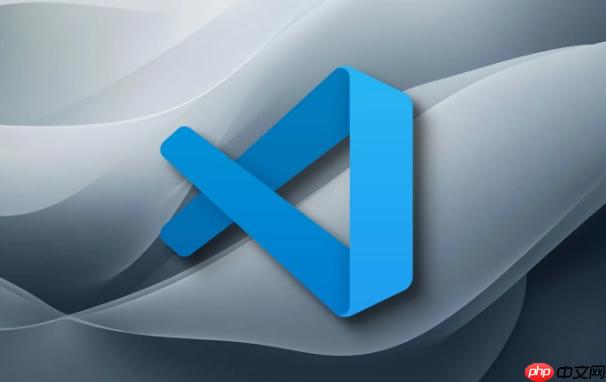
VS Code配置代码格式化,核心在于安装合适的格式化工具,并设置VS Code的自动保存格式化功能。简单来说,就是选个好用的“美化师”,再让它在你每次保存代码的时候自动工作。
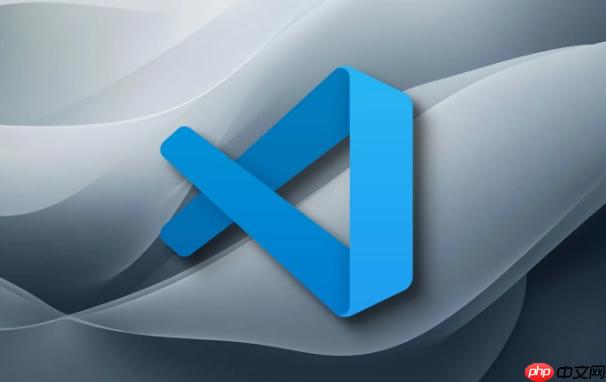
安装并配置代码格式化工具

选择你的“美化师”:首先,你需要根据你使用的编程语言选择一个合适的代码格式化工具。例如,如果你写Python,可以选择autopep8或black;如果你写JavaScript,可以选择Prettier。
安装:使用包管理器(如pip对于Python,npm对于JavaScript)全局安装你选择的格式化工具。例如,使用pip install autopep8安装autopep8。
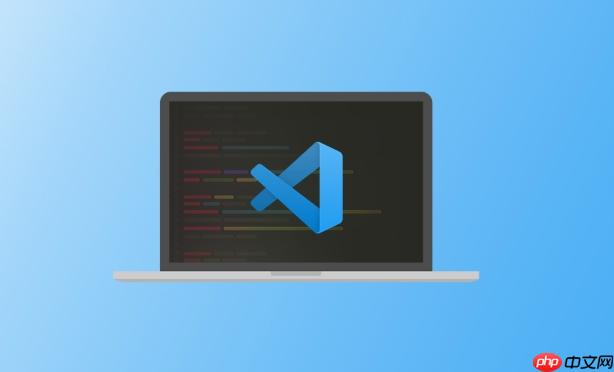
VS Code设置:
打开VS Code设置:可以通过菜单栏的 "文件 -> 首选项 -> 设置" 打开设置,或者直接使用快捷键 Ctrl + , (Windows/Linux) 或 Cmd + , (macOS)。
配置默认格式化工具:在设置中搜索 "editor.defaultFormatter",然后选择你安装的格式化工具。例如,如果你安装了Prettier,就选择 "esbenp.prettier-vscode"。
启用保存时格式化:搜索 "editor.formatOnSave",勾选此选项。这样,每次你保存文件时,VS Code就会自动使用你配置的格式化工具来格式化代码。
针对特定语言进行配置:如果你想对特定语言使用不同的格式化工具或配置,可以在 VS Code 的 settings.json 文件中进行配置。点击设置页面右上角的 "打开设置(JSON)" 图标,即可编辑 settings.json 文件。
例如,配置 Python 使用 autopep8:
"[python]": {
"editor.defaultFormatter": "ms-python.python",
"editor.formatOnSave": true,
"python.formatting.provider": "autopep8"
}这样,只有 Python 文件会在保存时使用 autopep8 进行格式化。
如何解决格式化工具冲突问题?
多个格式化工具同时工作可能会导致冲突。比如,你既想用Prettier格式化JavaScript,又想用ESLint进行代码风格检查。解决办法是让它们协同工作,而不是互相竞争。
安装相关插件:安装对应格式化工具的 VS Code 插件,例如 Prettier - Code formatter 和 ESLint。
配置ESLint:配置ESLint使用Prettier作为格式化规则。这通常涉及到在你的项目中安装eslint-config-prettier和eslint-plugin-prettier,并在ESLint的配置文件(.eslintrc.js或.eslintrc.json)中进行相应的配置。
示例 .eslintrc.js 配置:
module.exports = {
extends: [
'eslint:recommended',
'plugin:prettier/recommended'
],
rules: {
// 你的其他规则
}
};确保Prettier优先:确保Prettier的格式化规则优先于ESLint。这通常通过将'plugin:prettier/recommended'放在extends数组的最后来实现。
为什么我的代码格式化没有生效?
代码格式化没生效,可能是以下几个原因:
格式化工具未正确安装:确认你已经正确安装了格式化工具,并且可以在命令行中运行。尝试在终端中运行格式化命令,例如 autopep8 --in-place --aggressive --aggressive <你的文件名.py>。如果无法运行,说明安装有问题。
VS Code插件未启用:确保你安装的 VS Code 插件已经启用。在 VS Code 的扩展面板中检查插件是否已启用。
配置文件错误:检查你的 settings.json 文件和项目中的配置文件(如 .eslintrc.js、.prettierrc.js)是否存在语法错误或配置冲突。可以使用 JSON 校验工具检查 settings.json 文件,或者查阅相关文档来解决配置问题。
文件类型不匹配:确认你的文件类型与配置的格式化工具匹配。例如,如果你配置了 Prettier 用于 JavaScript 文件,但你打开的是一个 HTML 文件,那么格式化就不会生效。
权限问题:某些情况下,权限问题可能导致格式化工具无法运行。尝试以管理员身份运行 VS Code,或者检查你的文件和目录的权限设置。
以上就是vscode如何配置代码格式化 vscode自动排版的详细步骤的详细内容,更多请关注php中文网其它相关文章!

每个人都需要一台速度更快、更稳定的 PC。随着时间的推移,垃圾文件、旧注册表数据和不必要的后台进程会占用资源并降低性能。幸运的是,许多工具可以让 Windows 保持平稳运行。




Copyright 2014-2025 https://www.php.cn/ All Rights Reserved | php.cn | 湘ICP备2023035733号